佳能iR-ADV C5560复印机如何扫描文件到电脑

打印机与电脑连接
首先,确保佳能iR-ADV C5560复印机通过USB或Wi-Fi等网络连接的方式成功连接到电脑。这可以通过USB线缆或Wi-Fi等网络来实现。连接完成后,便可利用打印机内置的扫描功能,轻松将文件扫描并传输至电脑中。
【扫描操作步骤】
接下来,我们将逐步介绍打开佳能iR-ADV C5560复印机驱动程序或控制面板以找到扫描功能,并进行扫描操作。
打开驱动程序:首先,你需要打开佳能iR-ADV C5560复印机驱动程序或控制面板,并找到其中的扫描功能。驱动程序通常可以从佳能官方网站下载并安装。
设置扫描选项:在扫描功能界面,选择适当的扫描选项,并设置目标文件夹、文件名以及其他相关参数。
执行扫描操作:接着,点击扫描按钮,等待打印机完成扫描过程。在此期间,你可以查看扫描进度。
确认扫描结果:扫描完成后,确认扫描结果。你可以在之前设置的目标文件夹中找到并查看扫描后的文件。
【Windows系统扫描】
另外,如果你的电脑运行的是Windows操作系统,还可以使用内置的文件传输功能来扫描文件到电脑。在开始菜单中搜索“扫描”,即可选择使用第三方扫描工具,如Office或PDF转换工具。这些工具能帮你将扫描的文件保存为电子文档格式,如PDF或JPEG。

吴师傅-----呉師傅
1、桌面空白处点击鼠标【右键】,点击【新建】,然后点【文件夹】;
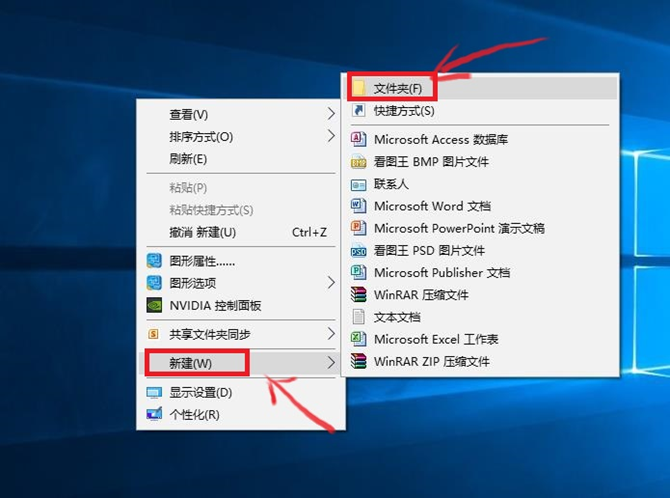
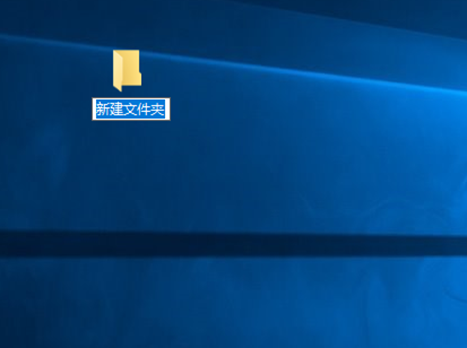
2、在新建文件夹上点击鼠标【右键】,然后点击【重命名】;
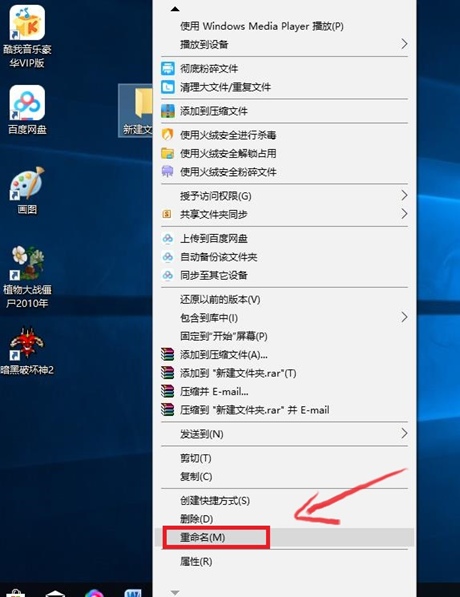
3、输入【sam】;
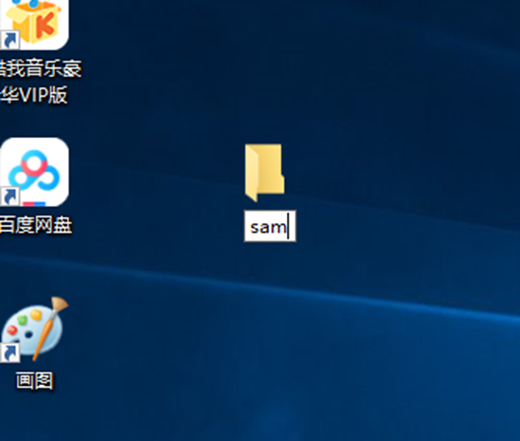
4、在【sam文件夹】上点击鼠标【右键】,然后点【属性】;
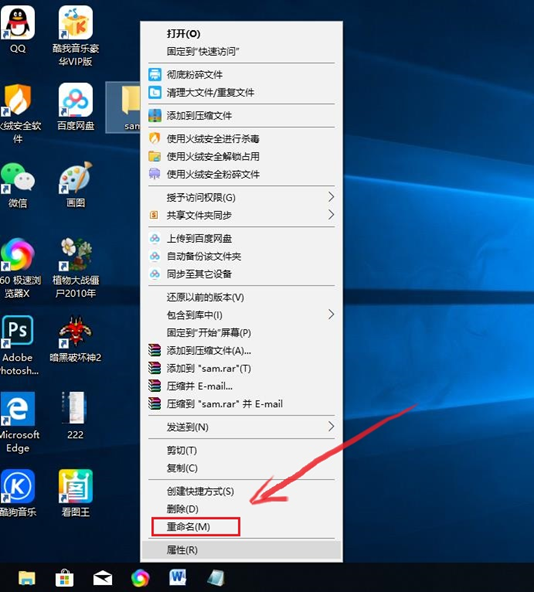
5、在文件夹【属性】上点击【共享】;
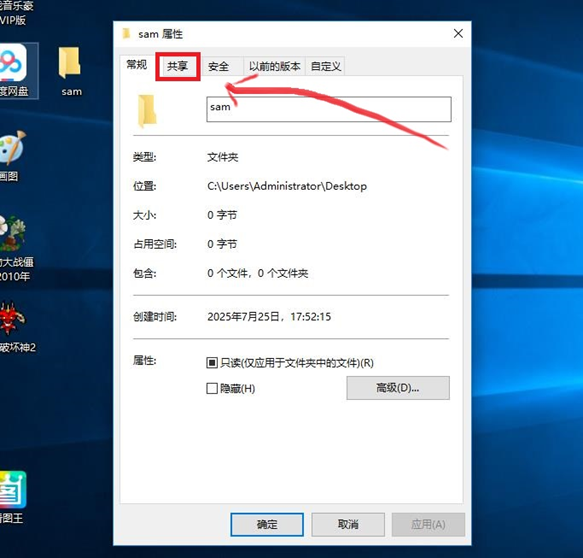
6、再点击【共享】;
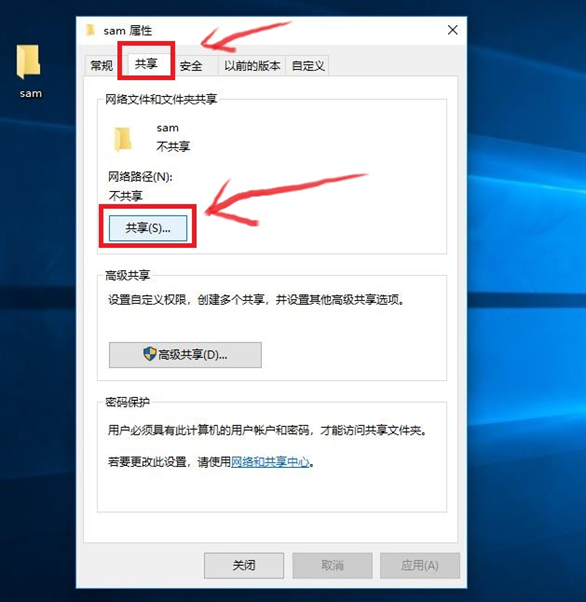
7、添加新的用户;
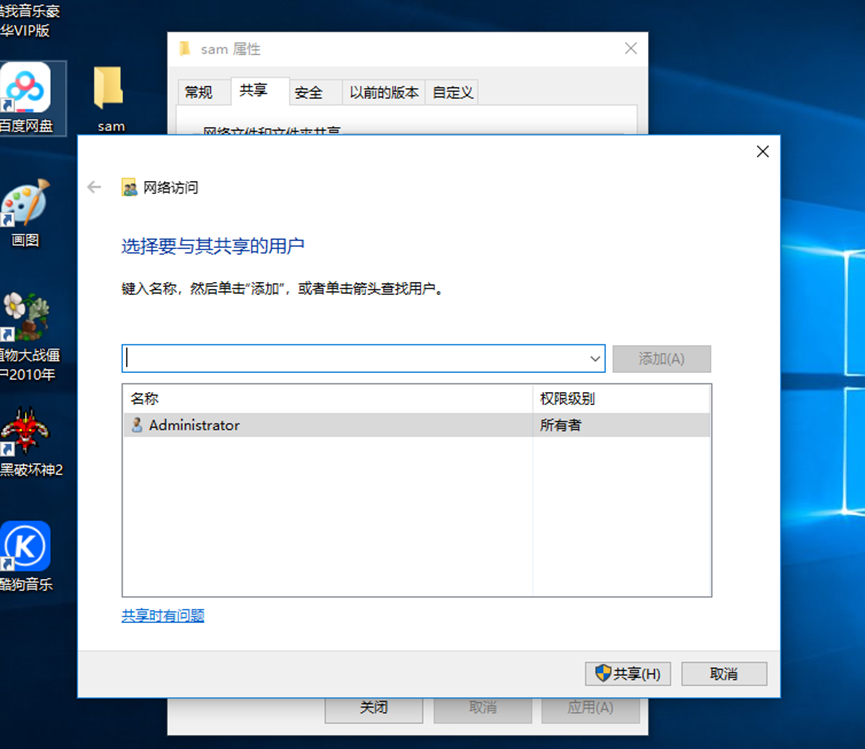
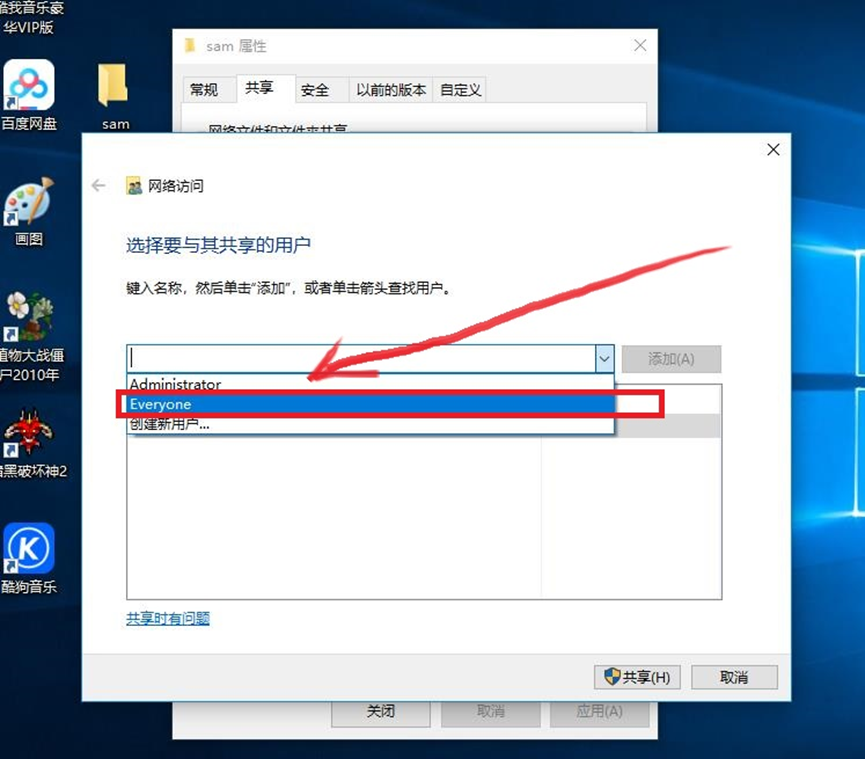
8、点【添加】;
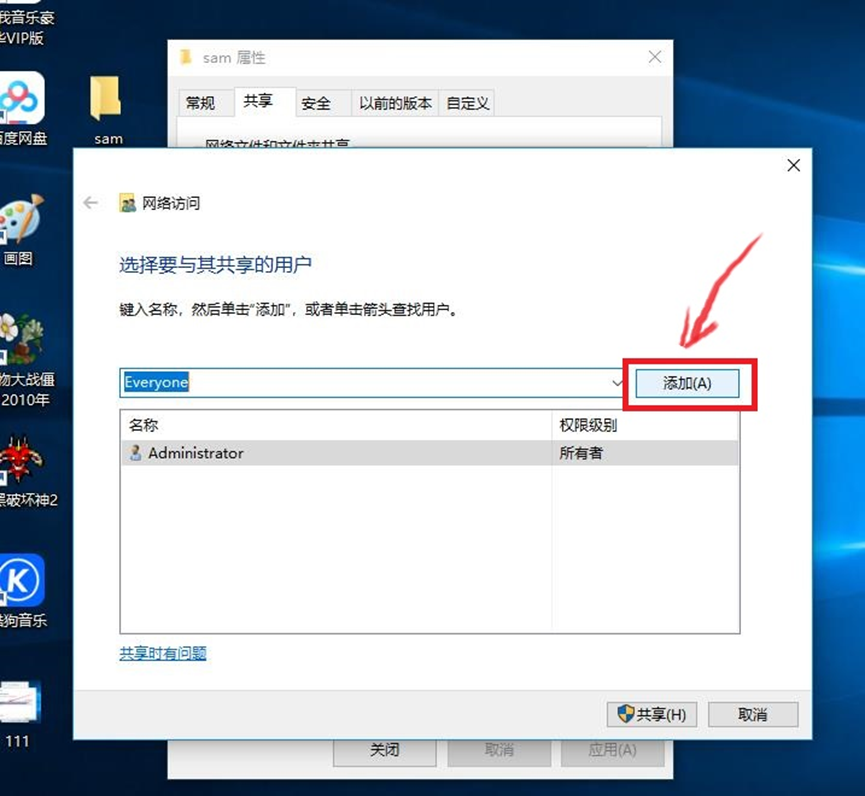
9、更改权限;
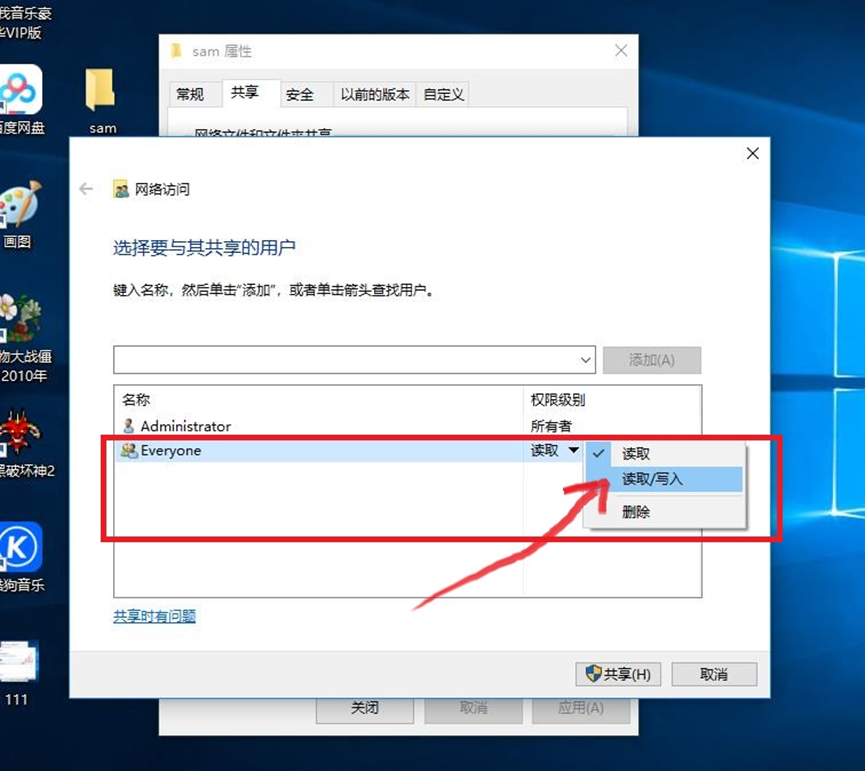
10、再点击下面的【共享】;
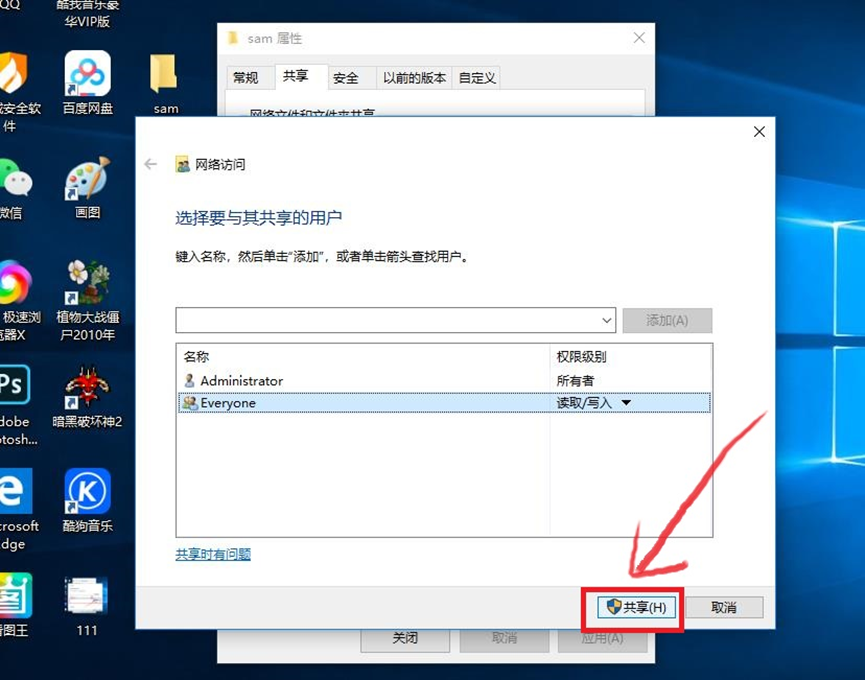
11、点击【完成】;
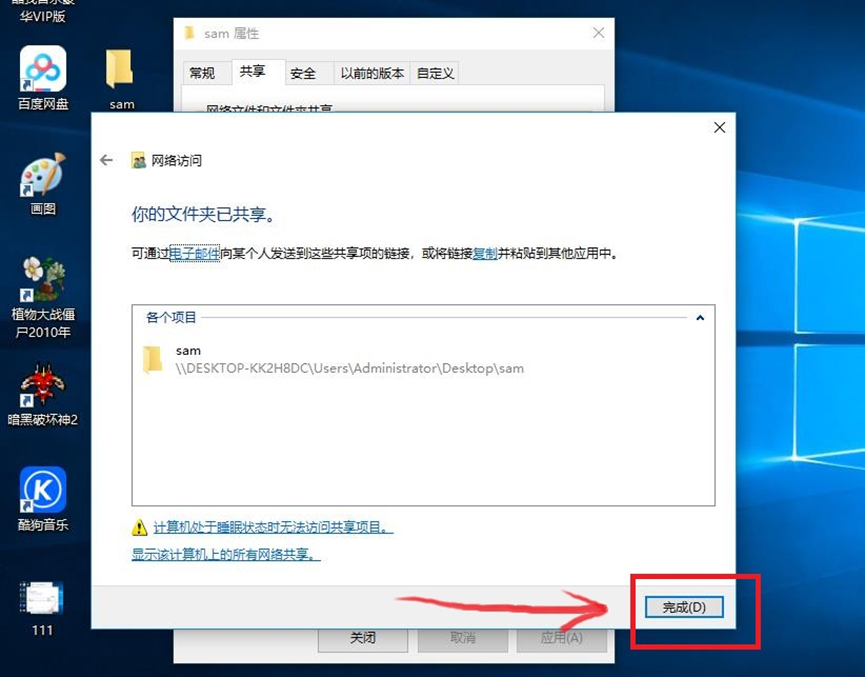
12、再点击【高级共享】;
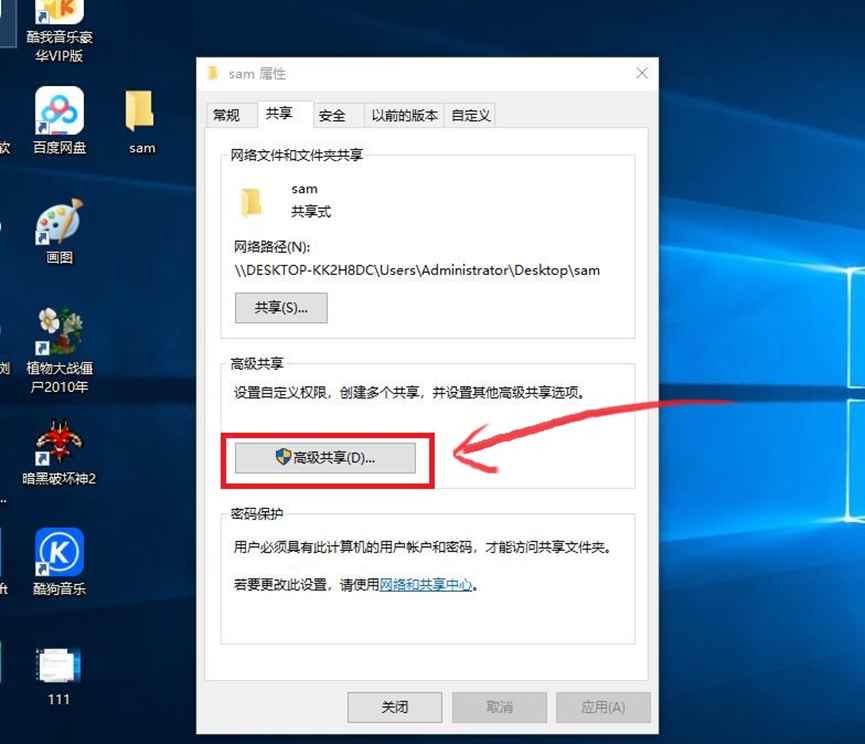
13、在【高级共享】里,我们点击【共享此文件夹】;
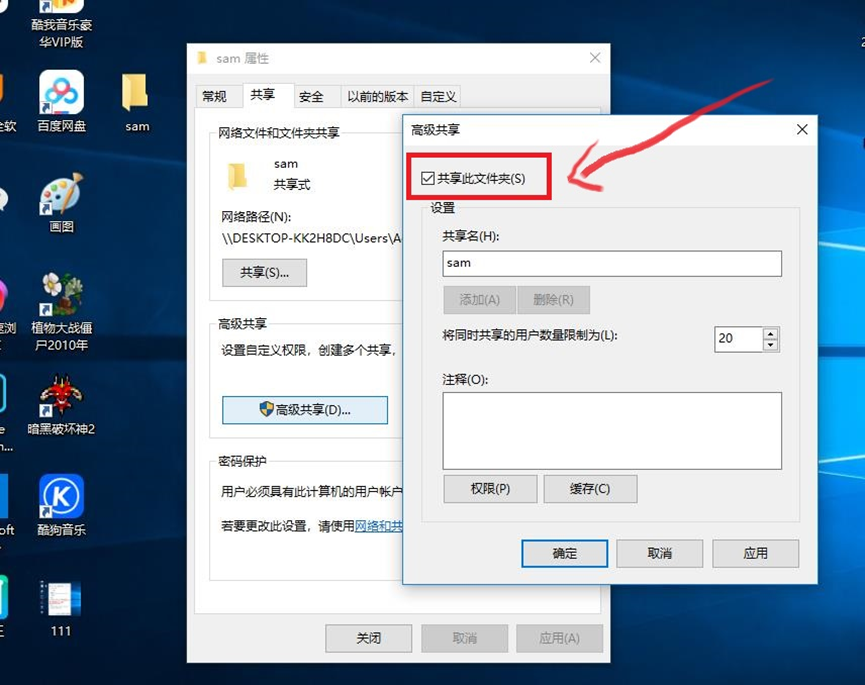
14、点完【共享此文件夹】后,再点击【权限】;
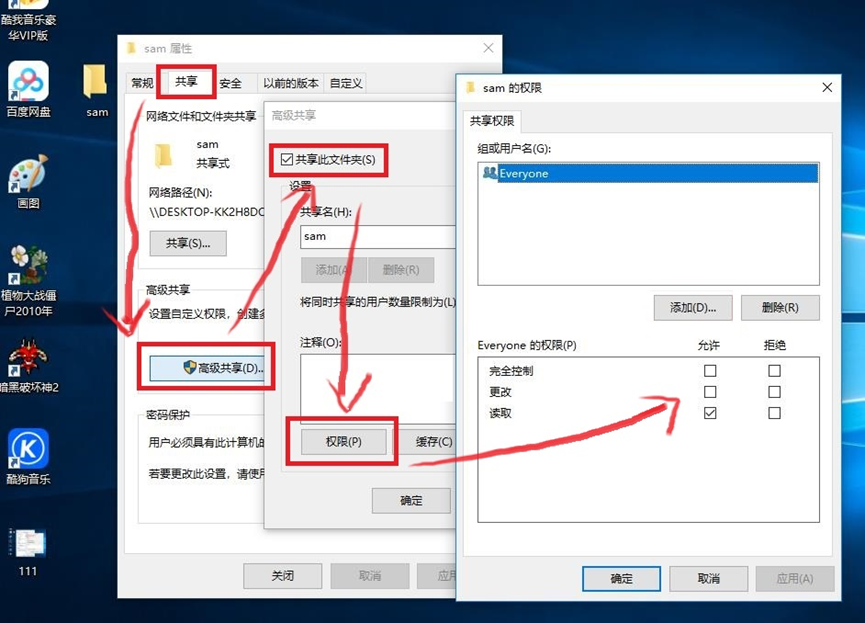
15、【共享权限】界面下的【Everyone的权限】栏点全部【允许】,然后点击【应用】,再点击【确定】;
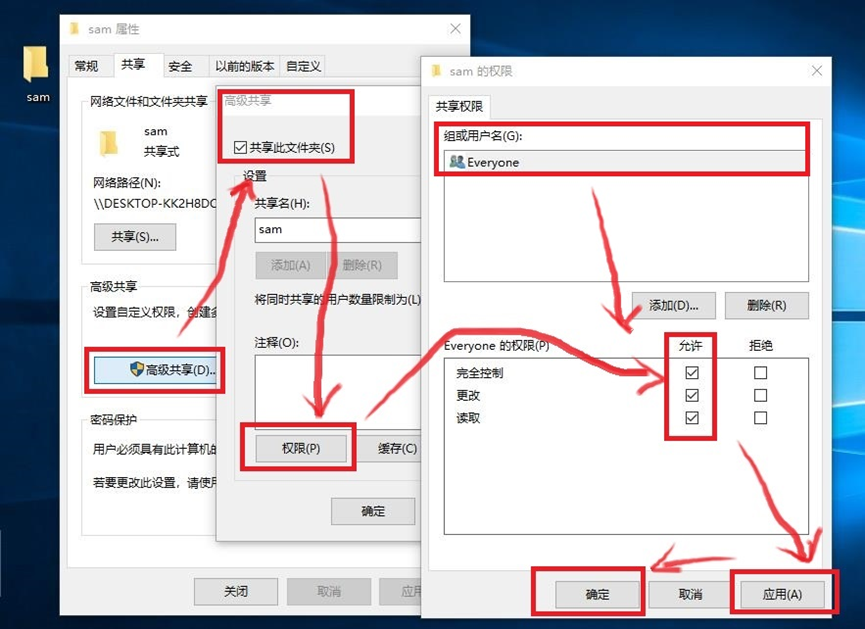
16、【高级共享】界面下再次点击【应用】和【确定】;
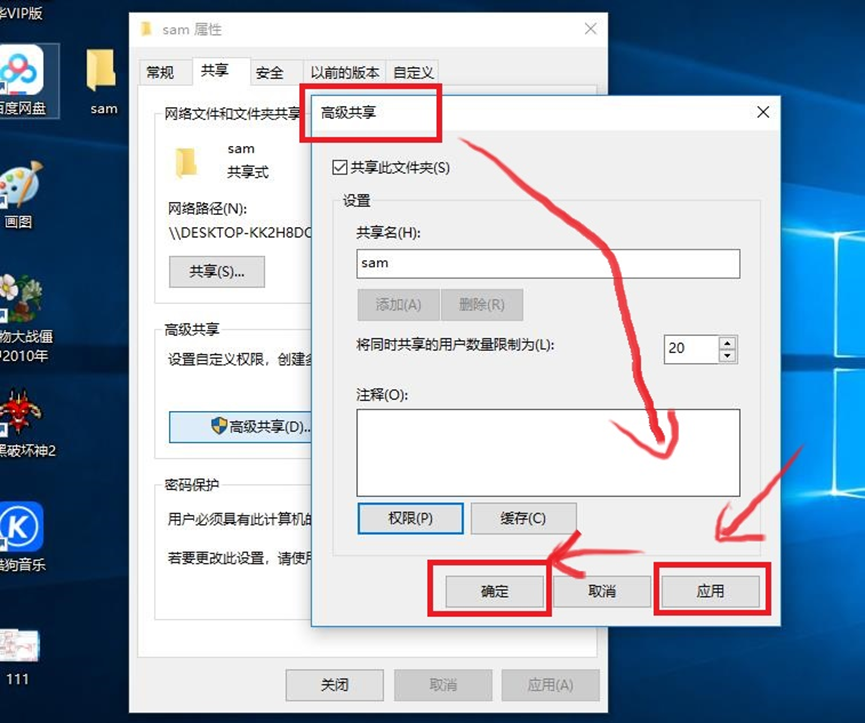
17、再点击【网络和共享中心】;
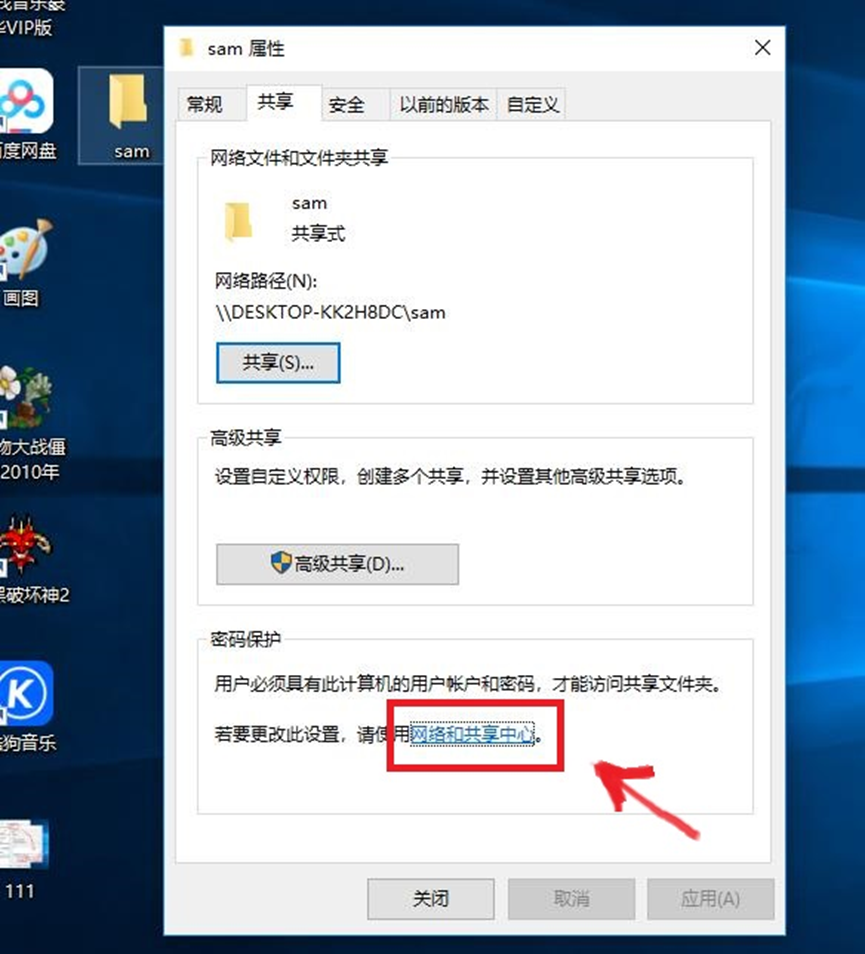
18、【网络和共享中心】的所有选项都改为【启用】,注意:应选择【无密码保护的共享】,然后点击【保存更改】;
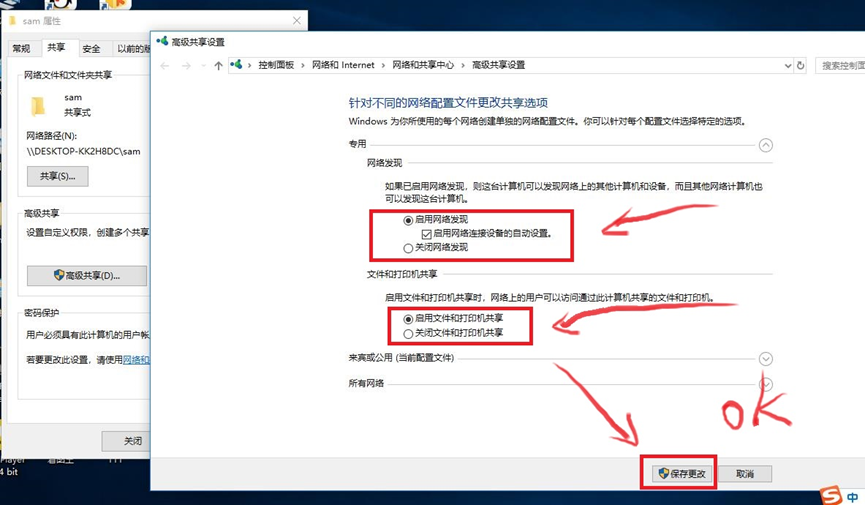
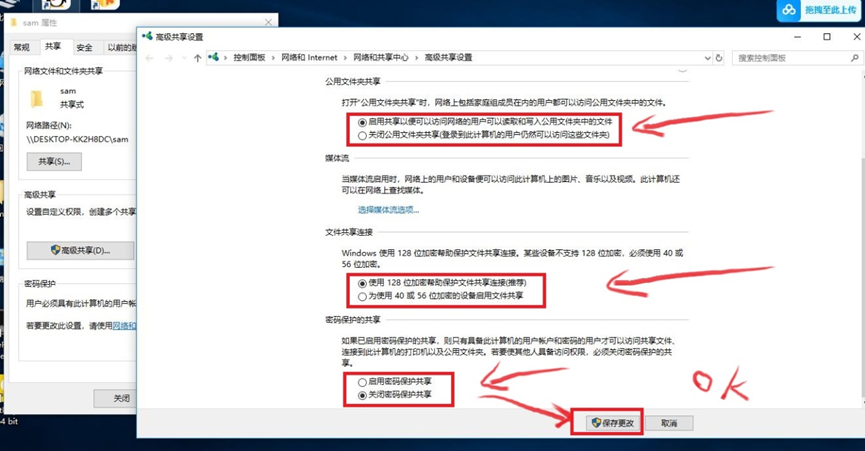
19、再点击【关闭】;
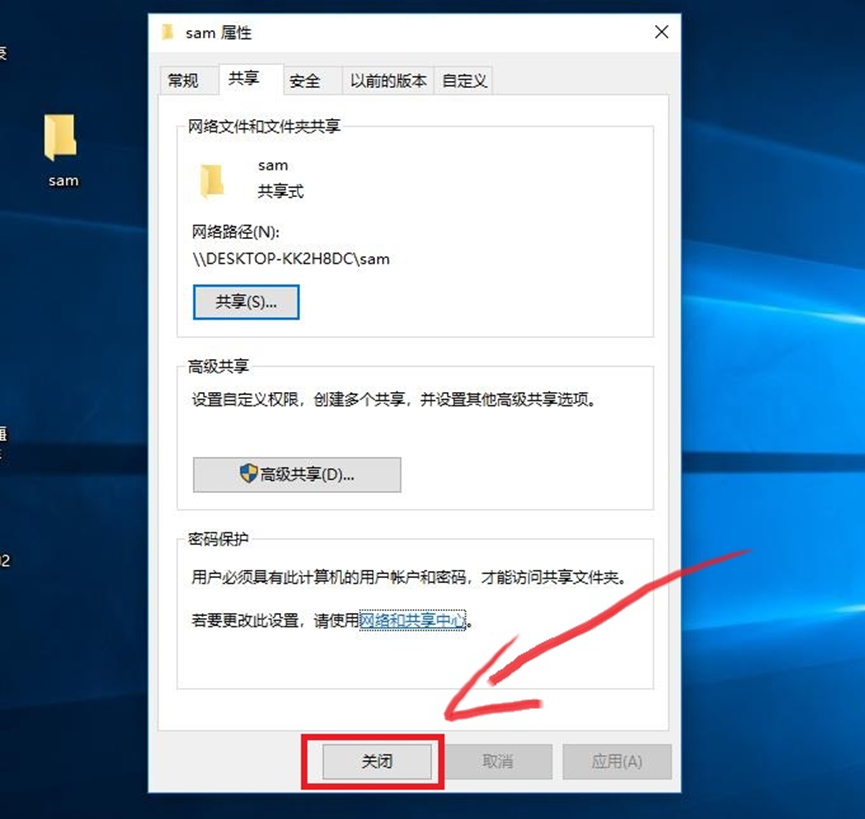
20、之后我们找到电脑的【IP地址】,鼠标点击电脑屏幕右下角的【本地网络图标】,打开【网络和internet设置】;
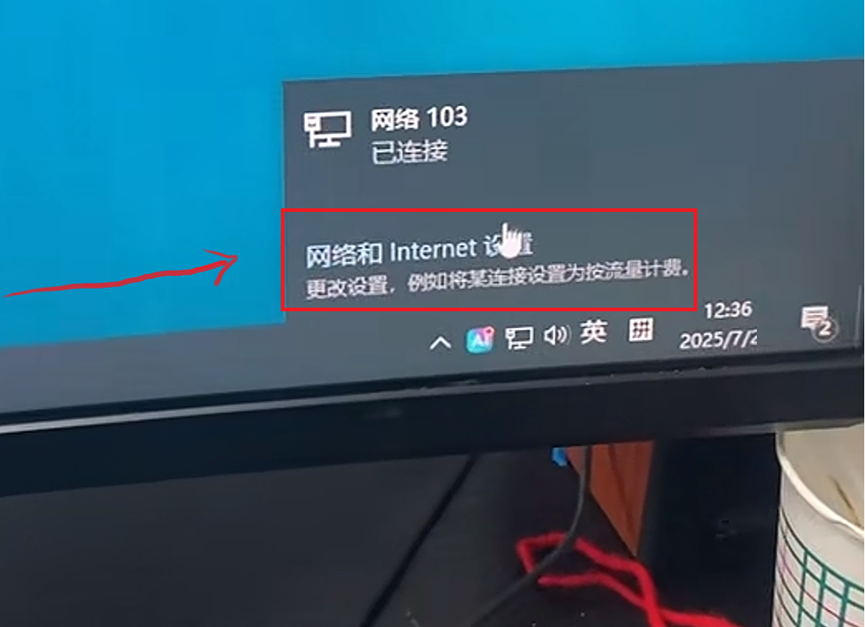
21、在【网络和internet设置】中点击【属性】;
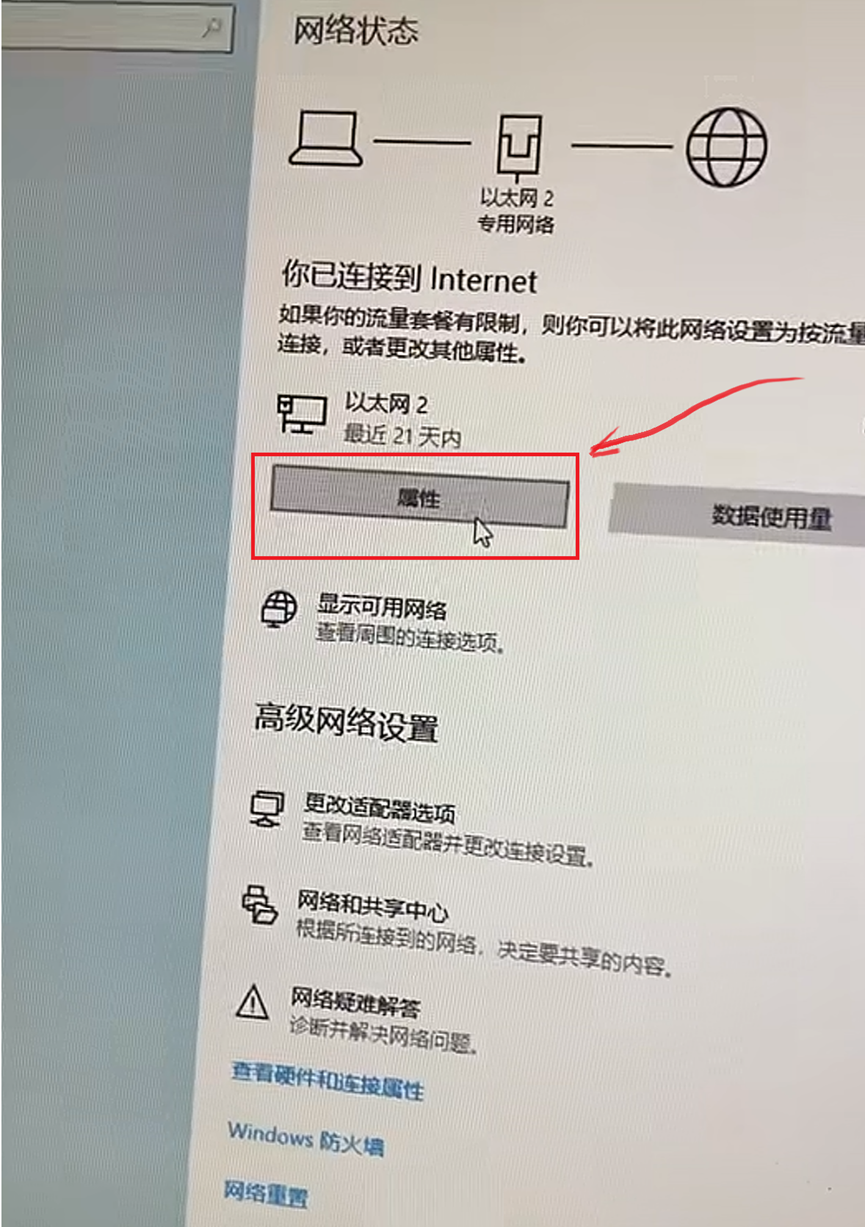
22、记住这个【IP地址】;
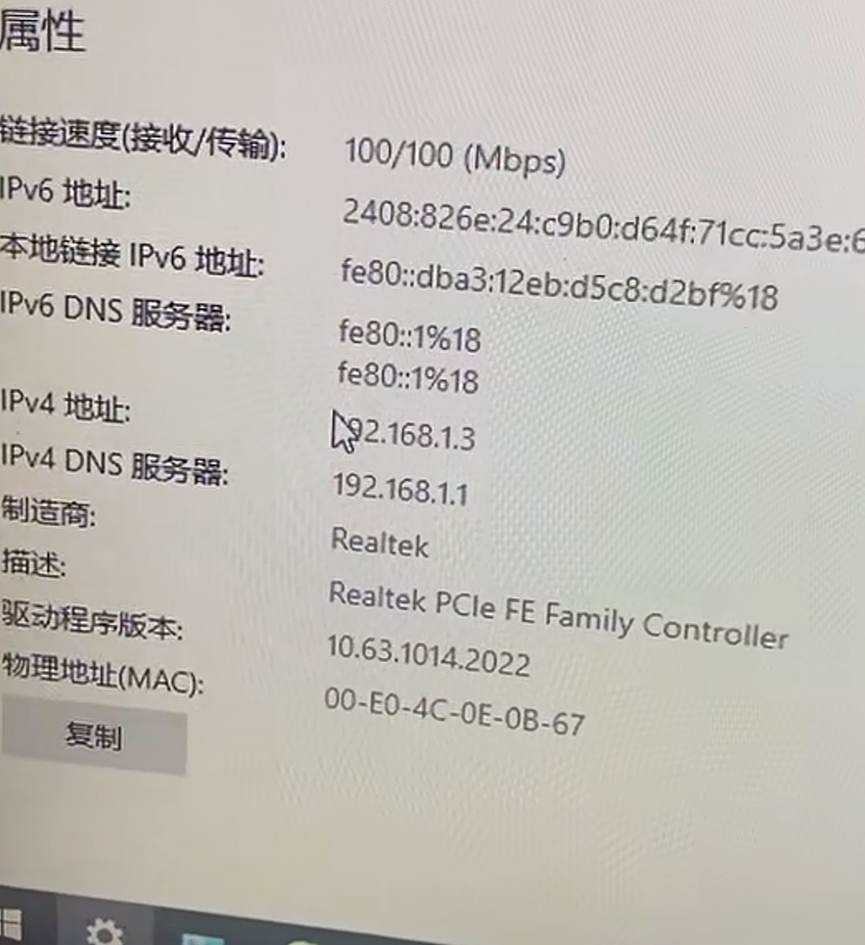
23、然后到复印机界面操作,点击【登录】,提示输入密码,这里的初始密码是:【7654321】;
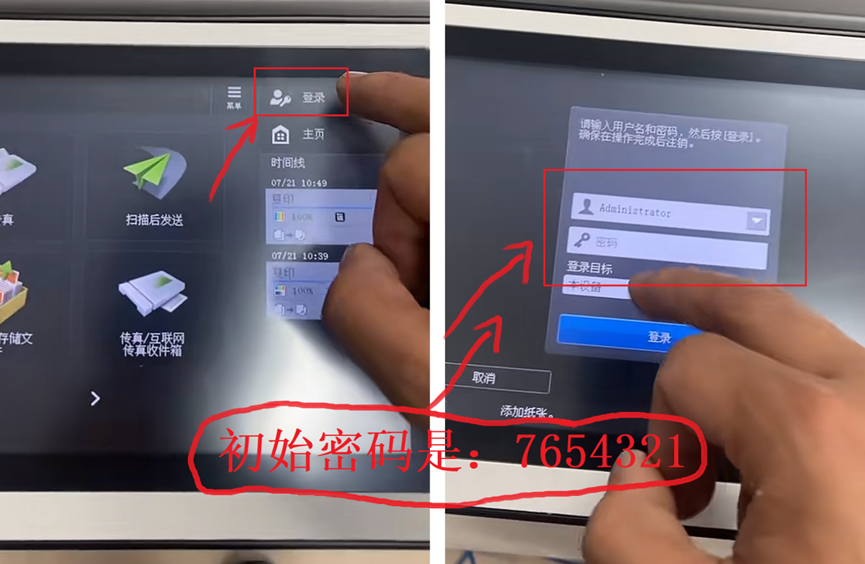
24、输入完密码之后点击【确定】,再点击【登录】;

25、点【扫描后发送】;
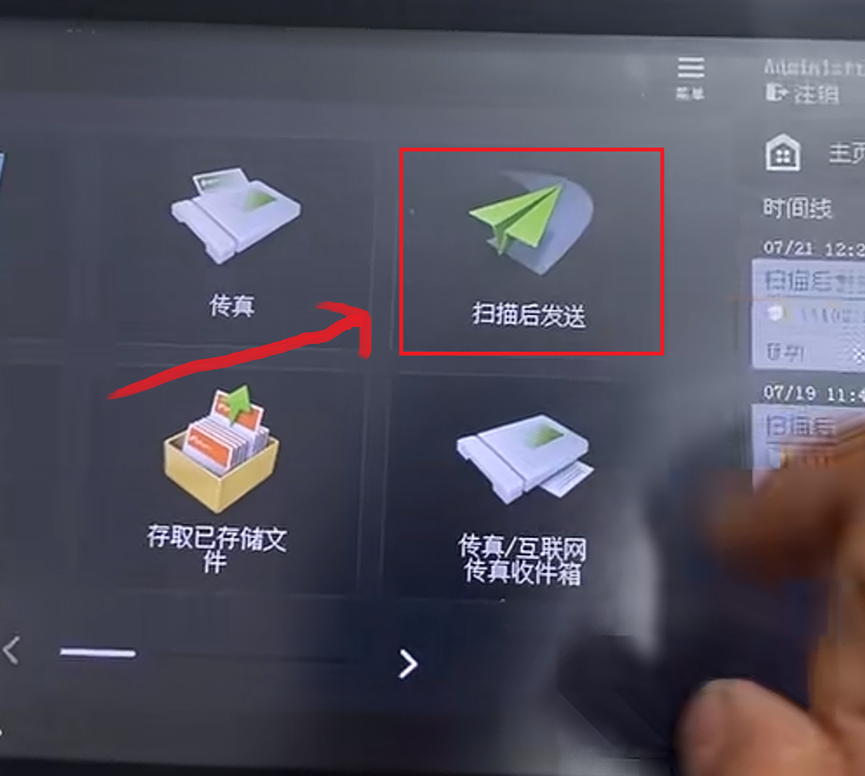
26、再点【地址簿】;
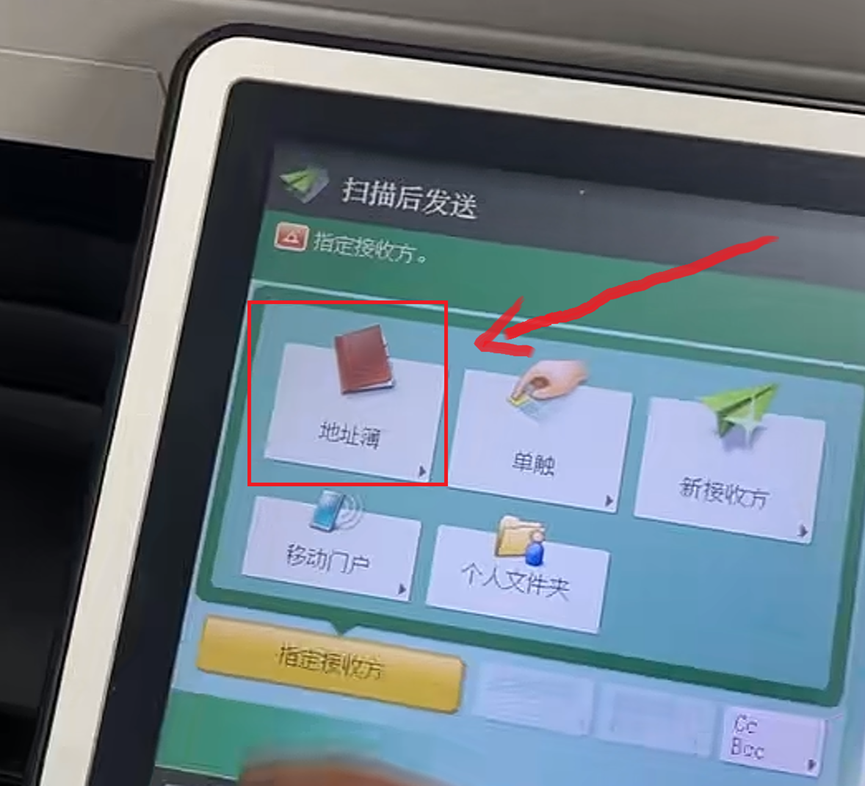
27、点【注册新接收方】;
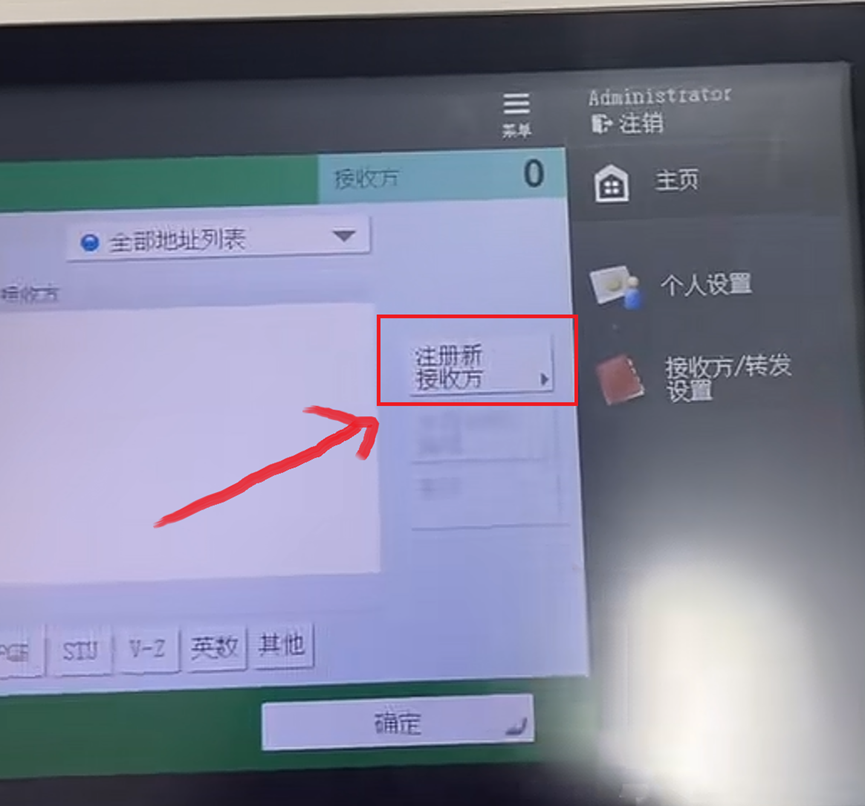
28、点击【文件】;
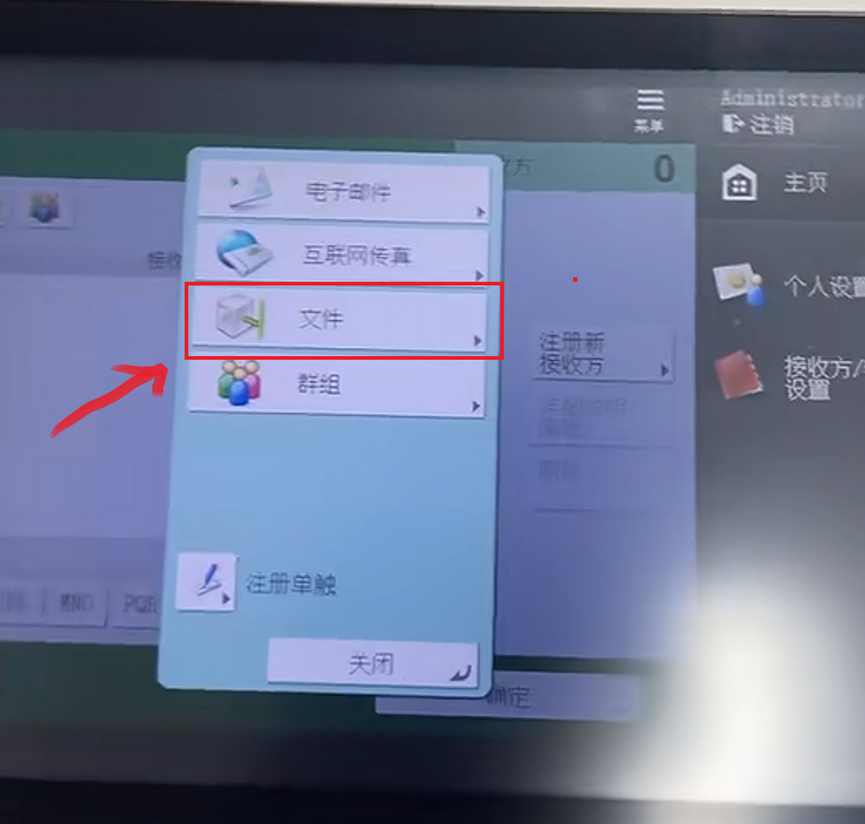
29、点击【检索主机】;
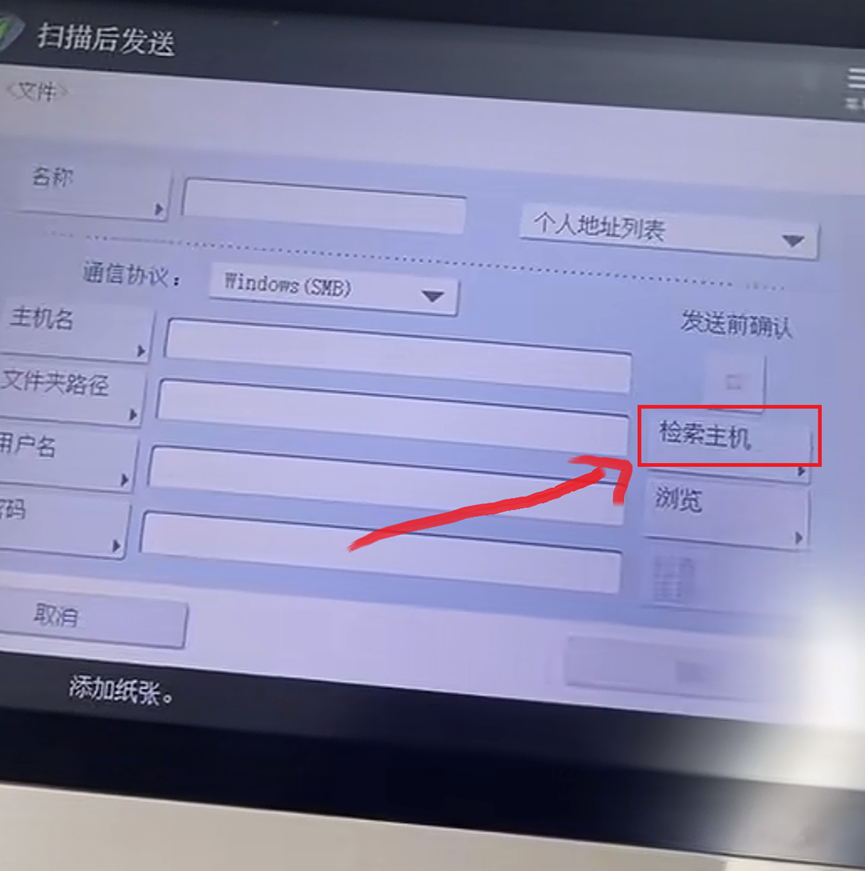
30、【主机名】中输入电脑的IP地址,输入完成后点击【确定】;
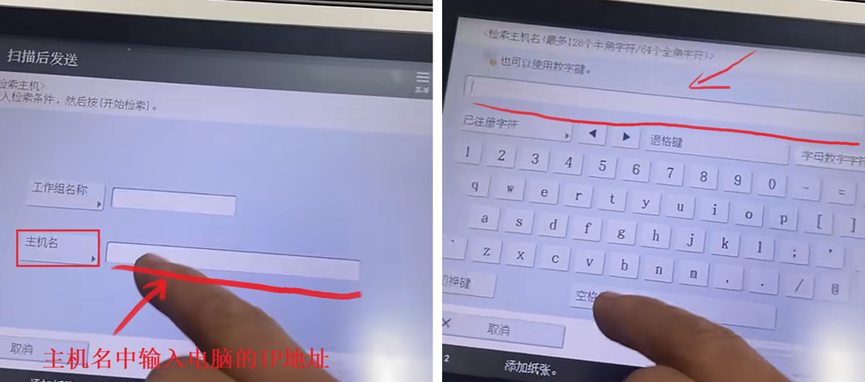
31、输入完IP地址之后,点击【开始检索】;
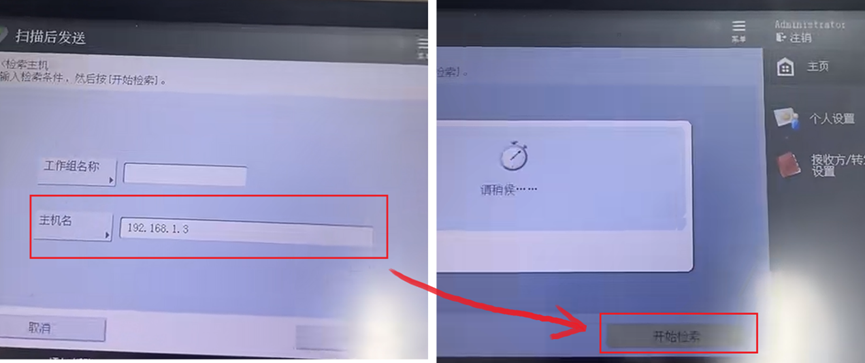
32、【检索完成】之后,我们就能够看到刚才记住的【IP地址】,然后选择【IP地址】,再选择我们之前建的扫描文件夹【sam】,然后点击【确定】;
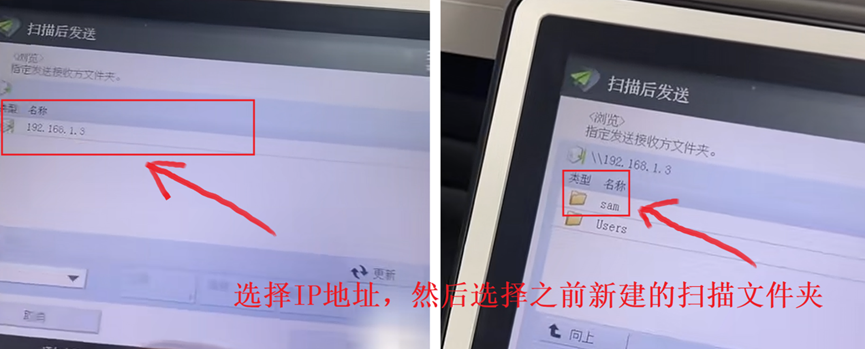
33、再点一次【确定】;
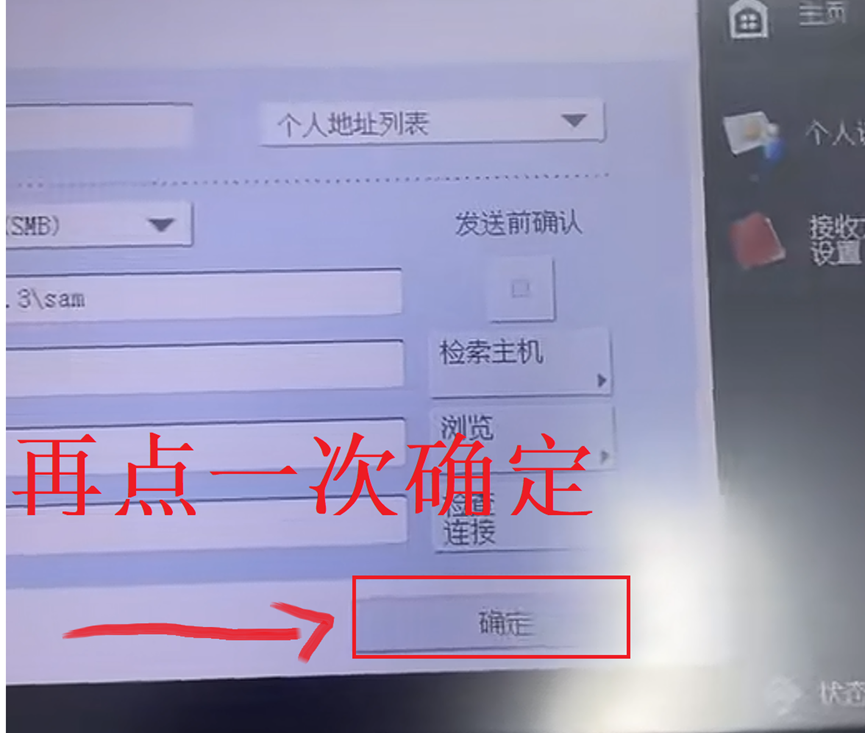
34、现在可以扫描了,选择IP地址之后,点【确定】;
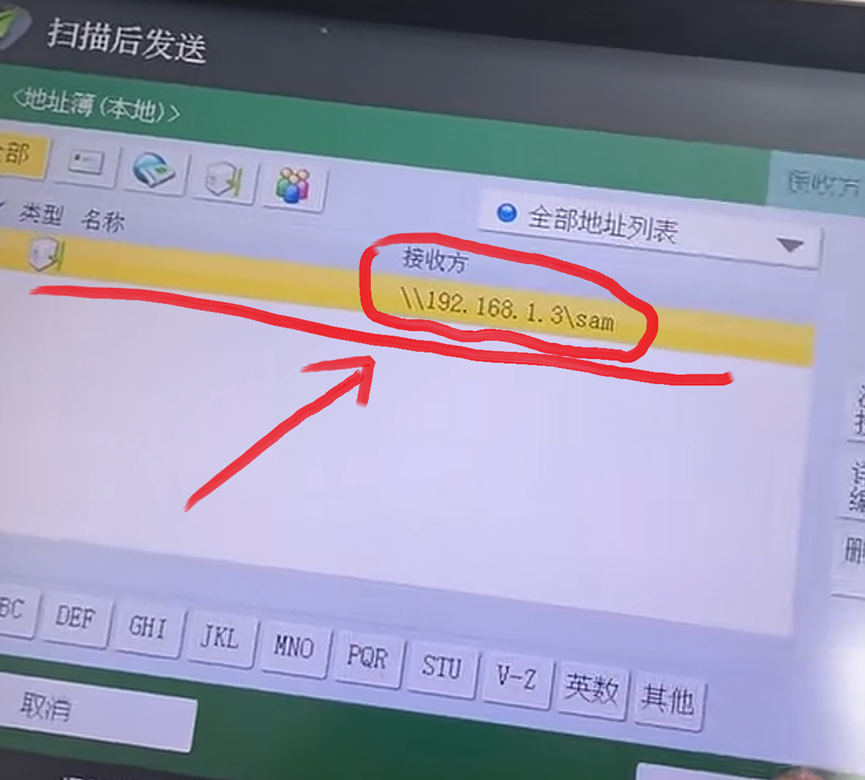
35、放入需要扫描的文件,点【开始】;
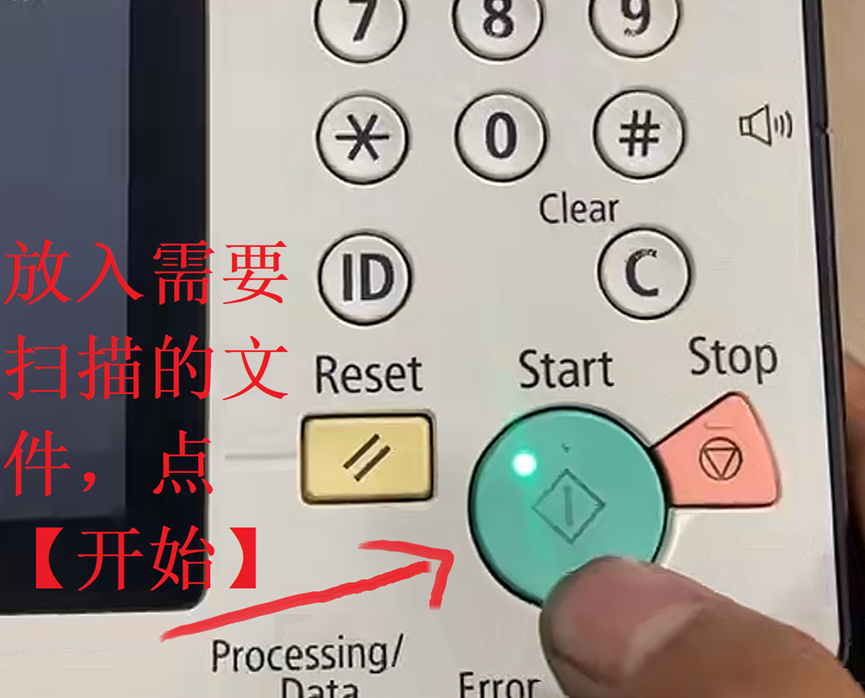
36、这样就扫描完成了,我们在电脑上就能查看扫描的文件了;
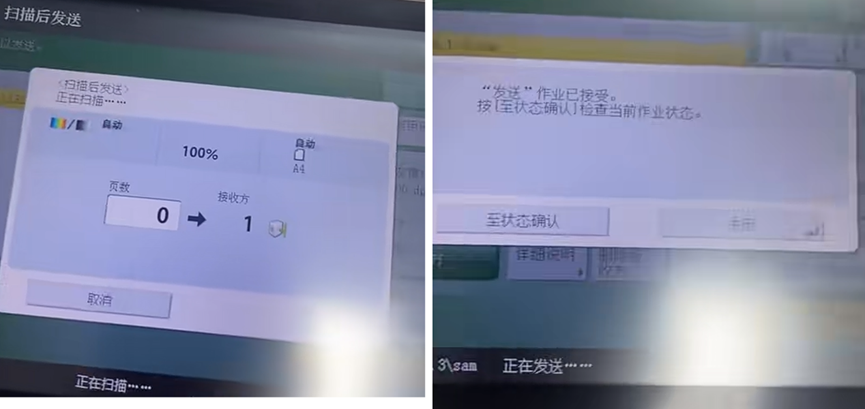
37、好了,佳能智简 iR-ADV C5560复印机扫描文件到电脑的方法就讲完了,希望能够帮助到大家;
专业维修速印机(理想、理光、基士得耶、荣大等)、复印机(夏普、东芝、理光、佳能、震旦等全系列)、打印机、扫描仪、传真机、多媒体教学一体机、交互式电子白板、报警器材、监控、国产化设备、竞业达监考设备及其它监考设备、听力考试设备、特种安防设备维护及维修。

